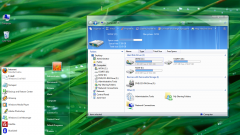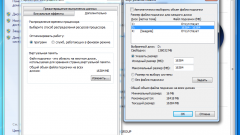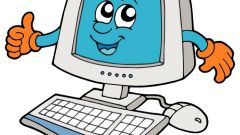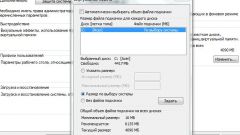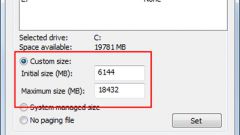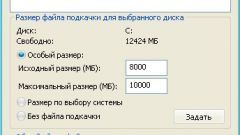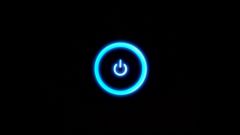Инструкция
1
Как правило, операционная система контролирует размер файла подкачки в автоматическом режиме. В случае, если система предупреждает о нехватке виртуальной памяти, то размер этого файла необходимо увеличить принудительно, либо увеличить объем оперативной памяти.Чтобы изменить объем файла подкачки откройте меню «Пуск» и выберите пункт «Панель управления». В открывшемся окне перейдите по ссылке «Все элементы панели управления», затем «Система». Выберите пункт меню «Дополнительные параметры системы».
2
Откроется окно «Свойства системы». Перейдите во вкладку «Дополнительно». Нажмите кнопку «Параметры» в разделе «Быстродействие». В открывшемся окне «Параметры быстродействия» перейдите во вкладку «Дополнительно». Нажмите кнопку «Изменить…» в разделе «Виртуальная память».
3
В открывшемся окне «Виртуальная память» уберите галочку «Автоматически выбирать объем файла подкачки», затем выделите диск, на котором необходимо разместить файл подкачки. В полях «Максимальный размер» и «Исходный размер» задайте требуемые значения для создаваемого файла и нажмите кнопку OK.
4
Если в результате изменений файла подкачки, его размер был уменьшен, то появится окно с сообщением о необходимости перезагрузки системы, трижды нажмите кнопку OK. В окне Microsoft Windows нажмите кнопку «Перезагрузить сейчас».
Видео по теме
Обратите внимание
Необходимо помнить, что для значительного увеличения скорости работы системы, желательно увеличивать объем оперативной памяти.
В системах Windows 7 и Windows Vista, не рекомендуется отключать файл подкачки, система постоянно будет предупреждать о нехватке виртуальной памяти.
В системах Windows 7 и Windows Vista, не рекомендуется отключать файл подкачки, система постоянно будет предупреждать о нехватке виртуальной памяти.